إدراج الحواشي السفلية والتعليقات الختامية

تظهر الحواشي السفلية في أسفل الصفحة وتأتي التعليقات الختامية في نهاية المستند. يتطابق رقم أو رمز على الحاشية السفلية أو التعليق الختامي مع علامة مرجعية في المستند.
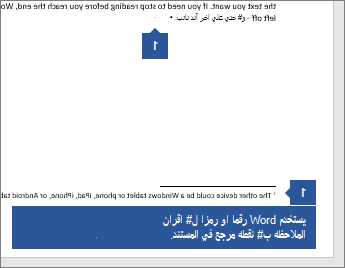
-
انقر أو اضغط داخل محتوى المستند حيث تريد الرجوع إلى حاشية سفلية أو تعليق ختامي.
-
في علامة التبويب مراجع ، حدد إدراج حاشية سفلية أو إدراج تعليق ختامي.
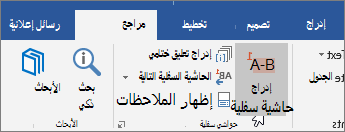
-
لاحظ الحاشية السفلية التي تم إنشاؤها حديثا، أسفل الصفحة الحالية أو التعليق الختامي، في نهاية المستند.
-
أدخل ما تريده في الحاشية السفلية أو التعليق الختامي.
-
للعودة إلى التحرير، انقر نقرا مزدوجا فوق العلامة المرجعية في بداية الملاحظة في المستند.










